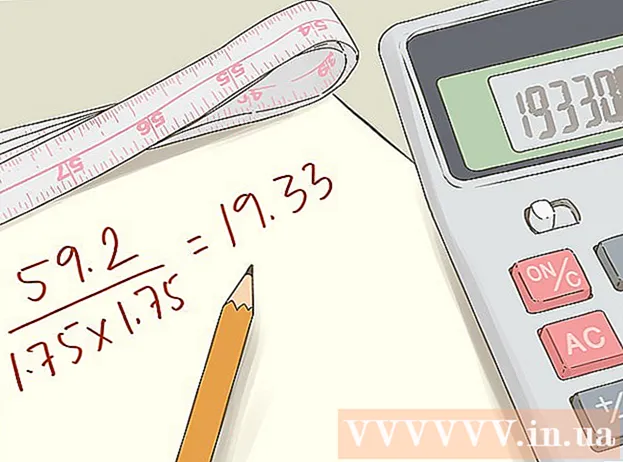Автор:
Tamara Smith
Дата создания:
25 Январь 2021
Дата обновления:
3 Июль 2024

Содержание
- Шагать
- Метод 1 из 3: непосредственно из Internet Explorer 9 (щелкните правой кнопкой мыши)
- Метод 2 из 3: непосредственно из Internet Explorer 9 (путем перетаскивания)
- Метод 3 из 3: с рабочего стола Windows
- Советы
Есть ли веб-сайт, который вы посещаете так часто, что хотите создать для него ярлык? Хотя в предыдущих версиях Internet Explorer это было сложно, в Internet Explorer 9 это стало намного проще. Эта статья объяснит вам эту процедуру.
Шагать
 Откройте браузер Internet Explorer 9.
Откройте браузер Internet Explorer 9.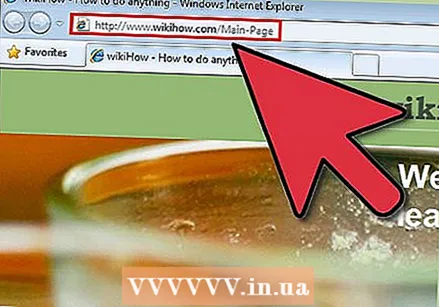 Перейдите на страницу, для которой хотите создать ярлык на рабочем столе.
Перейдите на страницу, для которой хотите создать ярлык на рабочем столе.
Метод 1 из 3: непосредственно из Internet Explorer 9 (щелкните правой кнопкой мыши)
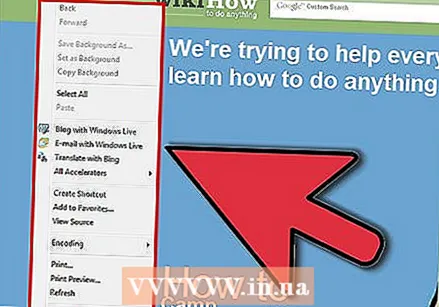 Щелкните правой кнопкой мыши пустое место (без текста или изображений) на странице.
Щелкните правой кнопкой мыши пустое место (без текста или изображений) на странице.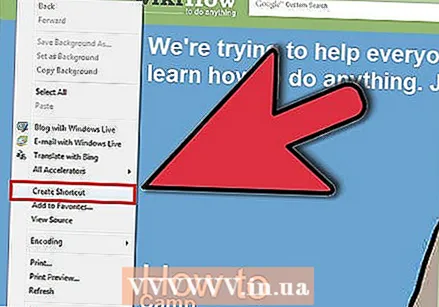 Нажмите на опцию «Создать ярлык».
Нажмите на опцию «Создать ярлык».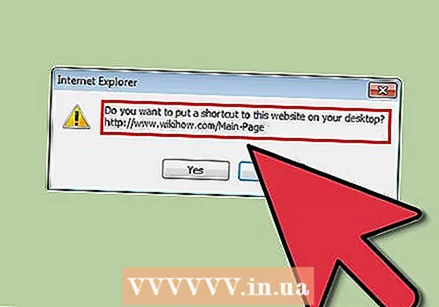 Посмотрите на диалоговое окно. Убедитесь, что это действительно та страница, для которой вы хотите создать ярлык на рабочем столе.
Посмотрите на диалоговое окно. Убедитесь, что это действительно та страница, для которой вы хотите создать ярлык на рабочем столе. 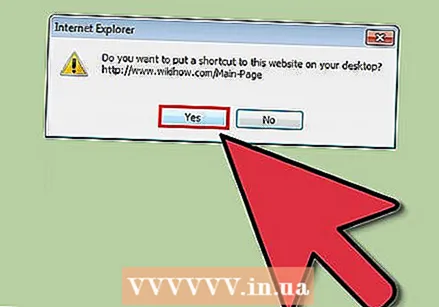 Щелкните «Да», чтобы подтвердить выбор.
Щелкните «Да», чтобы подтвердить выбор.
Метод 2 из 3: непосредственно из Internet Explorer 9 (путем перетаскивания)
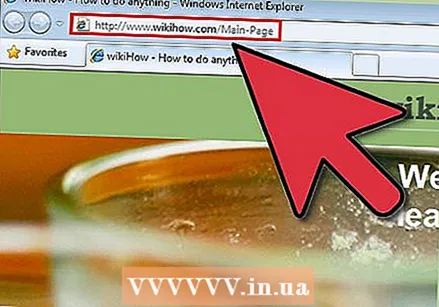 Откройте веб-сайт, для которого хотите создать ярлык, в Internet Explorer 9.
Откройте веб-сайт, для которого хотите создать ярлык, в Internet Explorer 9.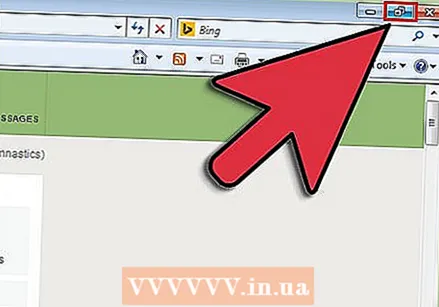 Сделайте окно меньше максимального размера, чтобы у вас было место, куда вы можете легко перетащить значок.
Сделайте окно меньше максимального размера, чтобы у вас было место, куда вы можете легко перетащить значок.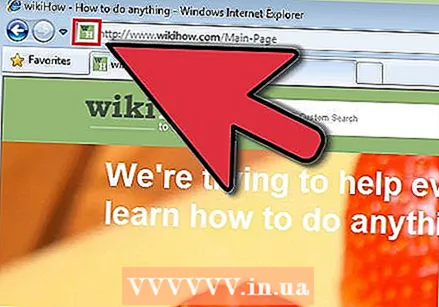 Найдите значок в левой части адресной строки (URL-адрес).
Найдите значок в левой части адресной строки (URL-адрес). Перетащите этот значок на рабочий стол.
Перетащите этот значок на рабочий стол. Отпустите кнопку мыши.
Отпустите кнопку мыши.
Метод 3 из 3: с рабочего стола Windows
 Откройте рабочий стол Windows.
Откройте рабочий стол Windows. Щелкните правой кнопкой мыши на рабочем столе.
Щелкните правой кнопкой мыши на рабочем столе. Нажмите на опцию «Новый».
Нажмите на опцию «Новый».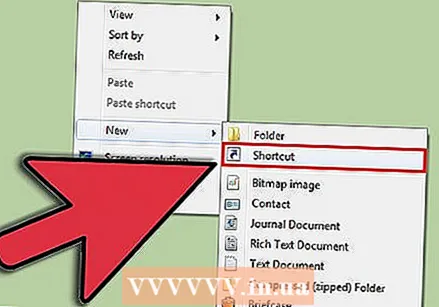 Щелкните соответствующую опцию «Ярлык».
Щелкните соответствующую опцию «Ярлык».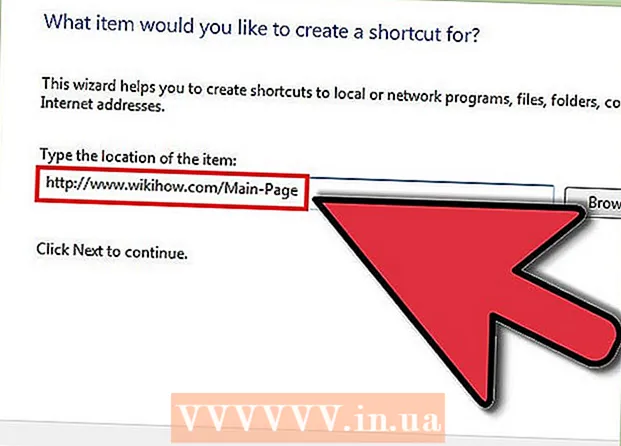 Щелкните поле с надписью «Укажите местоположение элемента ...» и начните вводить полный адрес (например, http: //).
Щелкните поле с надписью «Укажите местоположение элемента ...» и начните вводить полный адрес (например, http: //). 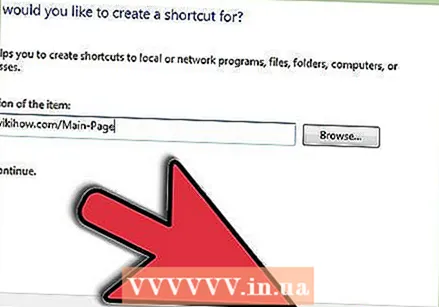 Щелкните «Далее».
Щелкните «Далее».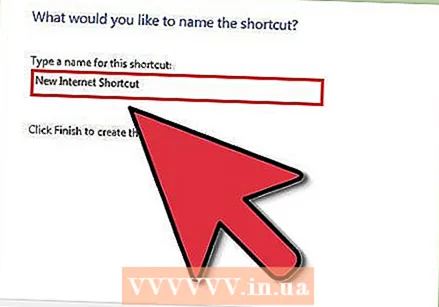 Введите название этого веб-сайта или оставьте имя по умолчанию «Новый Интернет-ярлык». Лучше всего, если вы выберете заголовок в соответствии с указаниями браузера или чем-то подобным.
Введите название этого веб-сайта или оставьте имя по умолчанию «Новый Интернет-ярлык». Лучше всего, если вы выберете заголовок в соответствии с указаниями браузера или чем-то подобным. 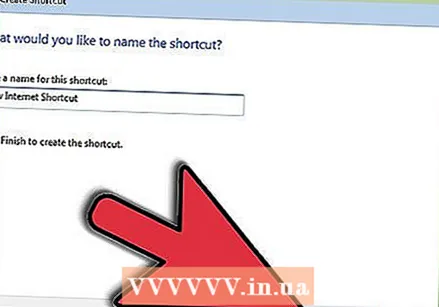 Щелкните по кнопке «Готово».
Щелкните по кнопке «Готово».
Советы
- Что касается других шагов, вам нужно будет точно знать страницу, для которой вы хотите создать ярлык, чтобы иметь возможность вводить страницу, на которую указывает ярлык; затем введите его полностью, чтобы создать ярлык. Первая часть, однако, требует немного меньше текста и гарантирует, что необходимые данные для вашего ярлыка уже созданы. Вы всегда можете сделать заголовок за раз.